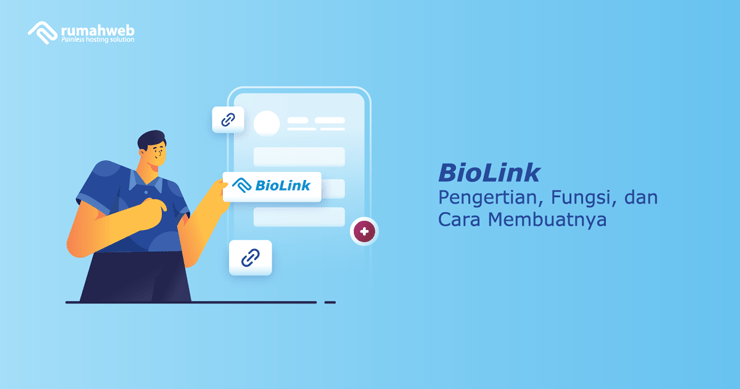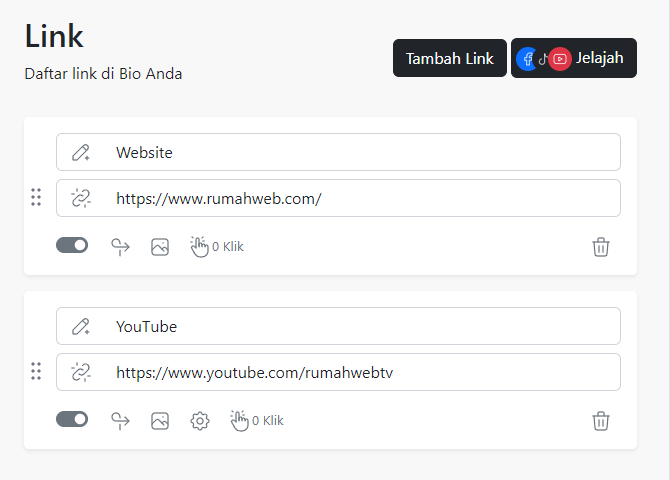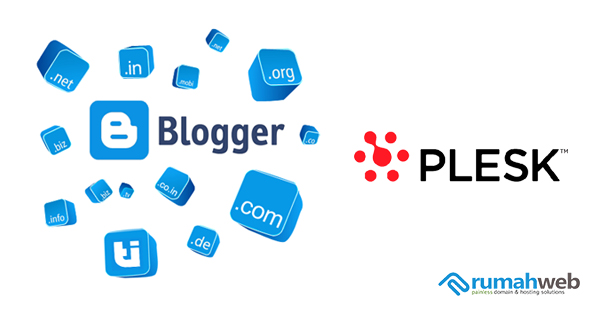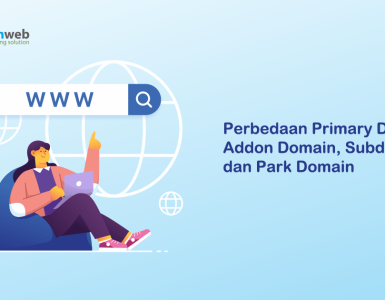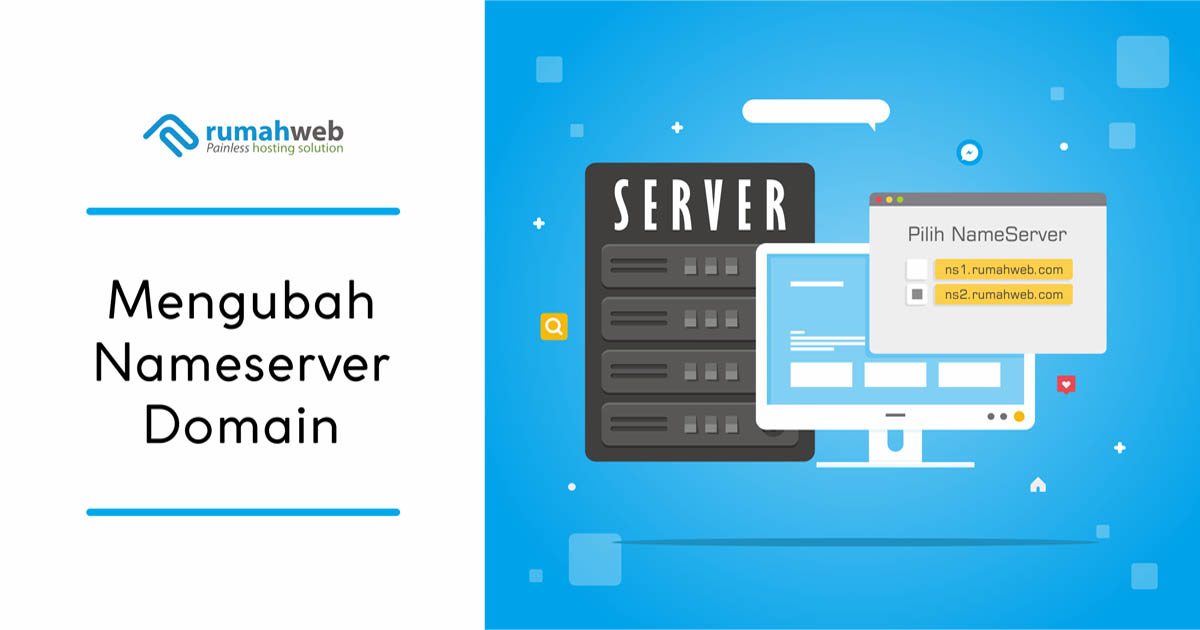BioLink adalah fitur dari Rumahweb yang bisa digunakan untuk membuat landing page berupa biografi link secara mudah. BioLink memiliki fungsi yang mirip dengan Linktree dan dapat diaktifkan secara gratis melalui Clientzone.
Apa itu BioLink?
BioLink adalah fitur pembuatan landing page dari Rumahweb yang berfungsi untuk menggabungkan beberapa link sekaligus dalam satu interface. Fitur ini gratis untuk setiap pelanggan yang telah memiliki domain aktif di Rumahweb.
Fungsi BioLink
Seperti yang telah dijelaskan sebelumnya, BioLink berfungsi untuk membuat landing page yang berisi profil website hingga link ke social media. Dengan BioLink, Anda dapat membuat beberapa link sekaligus dalam satu interface.
Anda bisa membuat link ke Media Social seperti Instagram, Facebook, Twitter, Youtube, dan WhatsApp, sehingga memudahkan seseorang untuk menghubungi Anda. Nantinya, tautan BioLink bisa ditampilkan pada profil akun pribadi maupun bisnis Anda di media sosial.
Cara Membuat BioLink
Bagi Anda yang telah berlangganan domain di Rumahweb, Anda dapat membuat BioLink secara mudah melalui Clientzone. Berikut langkah-langkahnya.
Step 1. Mengaktifkan fitur BioLink
- Login ke Clientzone Rumahweb.
- Klik menu Domain > Manage Domain.
- Klik menu BioLink seperti gambar berikut.

- Setelah itu, lanjutkan aktivasi dengan mengklik “Buat Bio Link Sekarang”.

- Tunggu hingga proses aktivasi BioLink selesai, hingga mendapatkan hasil seperti gambar berikut.


Sampai tahap ini, proses aktivasi BioLink telah selesai. Anda bisa melanjutkan untuk mengelola atau membuat BioLink sesuai kebutuhan.
Namun bagi yang mengalami error DNS, hal ini disebabkan domain Anda telah memiliki A record sebelumnya, sehingga Anda perlu melakukan penyesuaian DNS terlebih dahulu.
Step 2. Mengarahkan DNS
Pada step ke 2 ini, Anda diminta untuk mengarahkan A record domain Anda ke IP 203.194.113.85. Penyesuaian DNS ini bisa dilakukan melalui Clientzone, cPanel, Plesk, maupun fitur DNS sesuai dengan yang Anda gunakan. Berikut langkah-langkahnya.
Setting DNS dari Clientzone
Opsi ini bisa Anda pilih, jika anda hanya memesan domain saja tanpa hosting dan Anda menggunakan manage Nameserver di Rumahweb. Berikut langkah-langkah penyesuaian DNS-nya.
- Login ke halaman Clientzone.
- Klik menu Domain > Manage Domain > Management DNS.
- Edit A record DNS pada domain Anda, untuk diarahkan ke IP 203.194.113.85. Contohnya sebagai berikut:
Setting DNS dari cPanel
Opsi ini bisa Anda pilih, jika layanan yang Anda aktifkan adalah domain dan shared/unlimited/cloud hosting. Namun sebelum melakukan perubahan DNS, perhatikan hal berikut:
WARNING:
Bagi Anda yang sudah memiliki website di hosting, perubahan DNS ini akan menyebabkan website Anda sebelumnya akan gagal akses. Kami tidak merekomendasikan fitur BioLink digunakan pada domain yang telah memiliki website di hosting.
Berikut langkah-langkahnya.
- Login ke cPanel hosting Anda.
- Klik menu Zone Editor > Klik tombol Manage.
- Klik edit pada A record domain utamanya, lalu arahkan ke IP 203.194.113.85. Berikut contoh pembuatannya.

- Agar email domain tetap bisa digunakan, Anda juga perlu mengubah MX record pada domainnya. Silahkan ubah mail.namadomain menjadi A record, lalu pointinglah ke IP hosting Anda sendiri. Contohnya sebagai berikut:

- Setelah itu, masuk ke menu MX lalu ubah MX recordnya ke mail.namadomain Anda. Contohnya seperti berikut:

Setting DNS dari Plesk
Opsi ini bisa Anda pilih, jika layanan yang Anda pesan adalah domain dengan WordPress Hosting.
Catatan:
Bagi Anda yang sudah memiliki website di hosting, perubahan DNS ini akan menyebabkan website Anda sebelumnya akan gagal akses. Kami tidak merekomendasikan fitur BioLink digunakan pada domain yang telah memiliki website di hosting.
Setting DNS-nya sebagai berikut:
- Login ke Plesk Panel hosting Anda.
- Klik menu Website and Domain.
- Klik menu DNS Settings.
- Edit A record domain utama Anda untuk diarahkan ke IP 203.194.113.85. Berikut contohnya:

- Setelah itu klik tombol OK dan Update untuk menyimpan perubahannya.
Step 3. Verifikasi DNS
Setelah DNS diubah, selanjutnya Anda bisa menunggu proses propagasi DNS terlebih dahulu estimasinya 1-24 jam. Selanjutnya, Anda bisa akses kembali menu BioLink di Clientzone untuk melakukan verifikasi DNS.

Setelah status berubah menjadi OK, selanjutnya Anda bisa melanjutkan untuk mengelola layanan BioLink Anda melalui Clientzone.

Manage BioLink
Setelah fitur BioLink diaktifkan, langkah selanjutnya Anda bisa menambahkan link sesuai kebutuhan. Langkahnya, silahkan klik tombol “Manage BioLink”. Setelah itu Anda akan diarahkan ke halaman pengaturan.
Ada beberapa menu yang tersedia, berikut penjelasannya:
Profil
Di menu ini, Anda bisa mengganti logo baik berupa foto profile Anda atau foto profile perusahaan Anda. Selain itu, Anda bisa menambahkan kutipan atau deskripsi singkat tentang Anda.
Link
Di Menu Link, Anda bisa menambahkan link ke website yang diinginkan. Tidak hanya satu, Anda bisa menambahkan sekaligus beberapa link di menu ini.
Link Social Media
Anda bisa menambahkan link ke media social seperti Instagram, Facebook, Twitter hingga GitHub.
Tampilan
Pada menu ini, Anda bisa mengatur Tema tampilan dan background warna pada profil BioLink yang Anda buat. Selain itu, Anda juga bisa memilih desain tombol seperti ganti warna, garis tepi atau bayangan.
Setelah semua pengaturan BioLink Selesai, Anda bisa klik menu “Bagikan” untuk menyalin URL atau Melihat QR Code dari microsite yang Anda buat. Sangat mudah bukan, untuk membuat BioLink di Rumahweb?
Demikian panduan kami tentang apa itu BioLink hingga cara membuatnya, semoga bermanfaat.